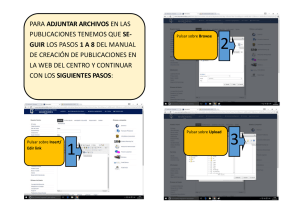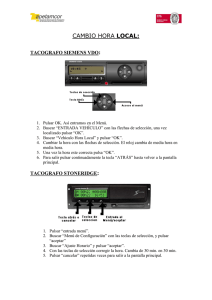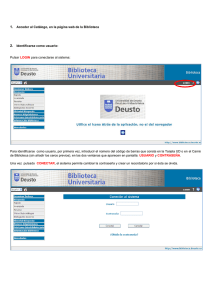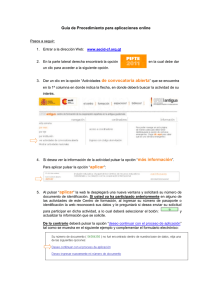Copia de Seguridad - Programa de Educación Virtual
Anuncio
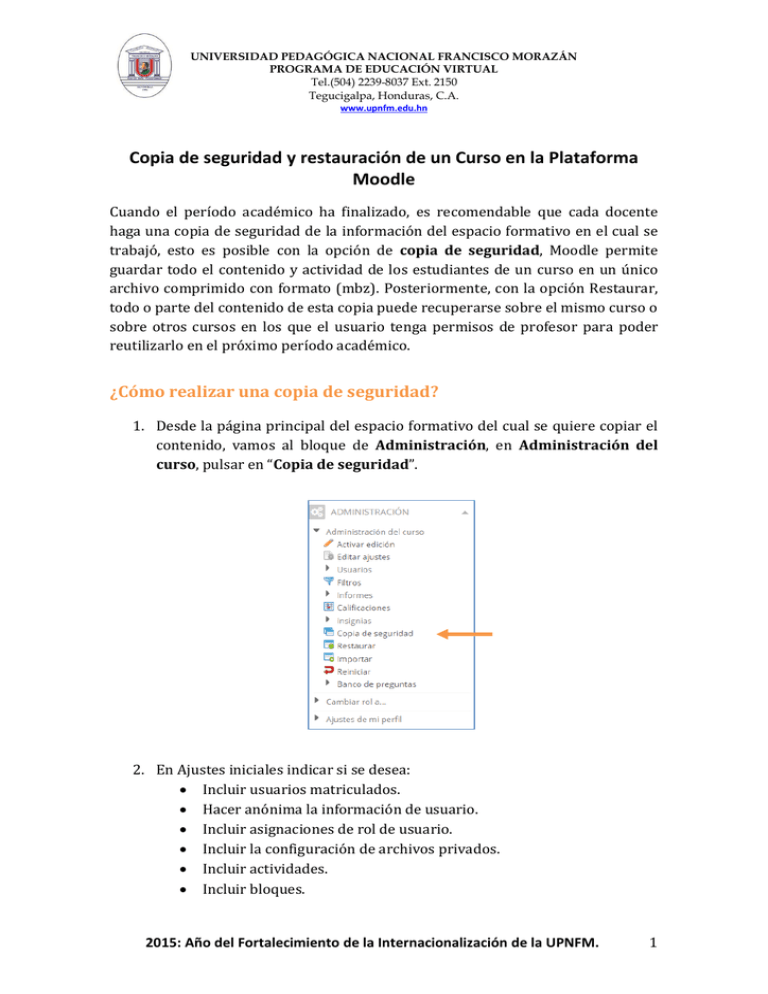
UNIVERSIDAD PEDAGÓGICA NACIONAL FRANCISCO MORAZÁN PROGRAMA DE EDUCACIÓN VIRTUAL Tel.(504) 2239-8037 Ext. 2150 Tegucigalpa, Honduras, C.A. www.upnfm.edu.hn Copia de seguridad y restauración de un Curso en la Plataforma Moodle Cuando el período académico ha finalizado, es recomendable que cada docente haga una copia de seguridad de la información del espacio formativo en el cual se trabajó, esto es posible con la opción de copia de seguridad, Moodle permite guardar todo el contenido y actividad de los estudiantes de un curso en un único archivo comprimido con formato (mbz). Posteriormente, con la opción Restaurar, todo o parte del contenido de esta copia puede recuperarse sobre el mismo curso o sobre otros cursos en los que el usuario tenga permisos de profesor para poder reutilizarlo en el próximo período académico. ¿Cómo realizar una copia de seguridad? 1. Desde la página principal del espacio formativo del cual se quiere copiar el contenido, vamos al bloque de Administración, en Administración del curso, pulsar en “Copia de seguridad”. 2. En Ajustes iniciales indicar si se desea: Incluir usuarios matriculados. Hacer anónima la información de usuario. Incluir asignaciones de rol de usuario. Incluir la configuración de archivos privados. Incluir actividades. Incluir bloques. 2015: Año del Fortalecimiento de la Internacionalización de la UPNFM. 1 Incluir filtros. Incluir comentarios. Incluir detalles del grado de avance del usuario. Incluir registros de actividad del curso ("logs"). Incluir historial de calificaciones. 3. Pulsar en “Siguiente”. 4. En Ajustes de esquema se muestran todos los temas, recursos y actividades del curso. Se deberán marcar todos los elementos que se quieran incluir en la copia. Además, de cada elemento se podrá indicar si en la copia se almacena la actividad de los estudiantes (calificaciones, archivos enviados, etc.). 2015: Año del Fortalecimiento de la Internacionalización de la UPNFM. 2 5. Pulsar en “siguiente” 6. En Configuración y revisión se presenta todo lo que contendrá la copia para su comprobación. Si es correcto, pulsar en “Ejecutar copia de seguridad”. 7. Por último pulsar en “Continuar”. 8. A continuación se muestra el archivo con la copia de seguridad realizada. El archivo debe descargarse pulsando en “Descargar” y guardarse en su computadora personal o en un dispositivo USB, etc. ¿Cómo restaurar una copia de seguridad? 1. Desde la página principal del espacio formativo en el que se quiere restaurar la información, vamos al bloque Administración, en Administración del curso, pulsar en “Restaurar”. 2. Localizar el archivo que contiene la copia de seguridad. Se puede obtener de tres fuentes: Desde el Selector de archivos, pulsando en “Seleccione un archivo” o directamente arrastrando sobre el recuadro. Desde la zona de copia de seguridad del curso, que es donde se guardan las copias de seguridad del curso, a la que tiene acceso el profesor. Desde la zona de copia de seguridad privada del usuario (su computadora o memoria USB), a la que sólo tiene acceso el usuario. 2015: Año del Fortalecimiento de la Internacionalización de la UPNFM. 3 Copia Archivo del Curso en formato .mbz Pulsar el botón “Restaurar” si se ha obtenido el archivo desde el Selector de archivos o el enlace “Restaurar” de la copia correspondiente. 3. En el primer paso, Confirmar, se presentan los detalles de la copia de seguridad. Pulsar en “Continuar”. 4. En Destino, seleccionar el curso donde se quiere restaurar la información y pulsar en el botón “Continuar” correspondiente. Puede ser sobre el curso en el que se está o sobre otro curso en el que el usuario también sea profesor. Además debe indicarse si el contenido de la copia se añadirá al que hay o si primero se eliminará el contenido del curso destino y se sustituirá por el de la copia. 2015: Año del Fortalecimiento de la Internacionalización de la UPNFM. 4 5. En Ajustes, indicar, de entre los ajustes iniciales que contiene la copia, cuales se quieren restaurar y pulsar “Siguiente”. 6. En Esquema, se presentan todos los temas, recursos y actividades que almacena la copia de seguridad. Se debe marcar todo aquello que se quiere recuperar, pudiendo “Sobrescribir la configuración del curso” con la configuración del curso de la copia de seguridad. Pulsar en “Siguiente”. 2015: Año del Fortalecimiento de la Internacionalización de la UPNFM. 5 7. Desde Revisar, comprobar que se va a restaurar el contenido deseado y pulsar en “Ejecutar restauración”. 8. Pulsar en “Continuar” para finalizar el proceso. Nelson Adalid Morales Coordinador Programa de Educación Virtual. Universidad Pedagógica Nacional Francisco Morazán. Contacto: educacionvirtualupnfm@gmail.com nelsonamorales@gmail.com 2015: Año del Fortalecimiento de la Internacionalización de la UPNFM. 6